IT నిపుణుడిగా, Watch డాగ్స్ లెజియన్ PCలో ఎందుకు క్రాష్ అవుతూ లేదా ఫ్రీజింగ్ అవుతుందని నన్ను చాలాసార్లు అడిగారు. ఇలా జరగడానికి కొన్ని కారణాలు ఉన్నాయి మరియు నేను చాలా సాధారణమైన వాటిలో కొన్నింటిని క్రింద వివరిస్తాను. Watch డాగ్స్ లెజియన్ మీ PCలో క్రాష్ కావడానికి లేదా స్తంభింపజేయడానికి ఒక కారణం ఏమిటంటే, మీ గ్రాఫిక్స్ కార్డ్ గేమ్ను అమలు చేసేంత శక్తివంతమైనది కాదు. ఇదే జరిగితే, మీరు మీ గ్రాఫిక్స్ కార్డ్ని అప్గ్రేడ్ చేయాలి లేదా గేమ్ గ్రాఫిక్స్ సెట్టింగ్లను తగ్గించాలి. వాచ్ డాగ్స్ లెజియన్ క్రాష్ అవ్వడానికి లేదా స్తంభింపజేయడానికి మరొక సాధారణ కారణం గేమ్ ఫైల్ల సమస్య. గేమ్ ఫైల్లను ధృవీకరించడం లేదా గేమ్ను మళ్లీ ఇన్స్టాల్ చేయడం ద్వారా ఇది తరచుగా పరిష్కరించబడుతుంది. Watch డాగ్స్ లెజియన్ మీ PCలో క్రాష్ అవుతూ లేదా స్తంభింపజేస్తూ ఉంటే, అది పైన పేర్కొన్న కారణాలలో ఒకదాని వల్ల కావచ్చు. అయినప్పటికీ, మీకు ఇంకా సమస్య ఉంటే, తదుపరి సహాయం కోసం నన్ను సంప్రదించడానికి సంకోచించకండి.
వాచ్ డాగ్స్ లెజియన్ వీడియో గేమ్ పరిశ్రమలో భారీ విజయాన్ని సాధించినప్పటికీ, చాలా మంది ఆటగాళ్ళు తరచుగా క్రాష్ల గురించి ఫిర్యాదు చేయడం ప్రారంభించారు, తద్వారా వారు గేమ్ ఆడకుండా నిరోధించారు. ఎందుకు అనేది ఇందులో చూడబోతున్నాం కుక్కలను చూడండి: లెజియన్ క్రాష్ అవుతూ లేదా గడ్డకట్టేలా చేస్తుంది మరియు మీరు దాని గురించి ఏమి చేయవచ్చు. కాబట్టి, మేము క్రింద అందించిన పరిష్కారాలను ప్రయత్నించండి.

నా గేమ్ డెస్క్టాప్కి ఎందుకు క్రాష్ అవుతూనే ఉంది?
అనేక కారణాల వల్ల, వాచ్ డాగ్స్ లెజియన్ క్రాష్ అయి ఉండవచ్చు. వాళ్ళలో కొందరు.
దిగువ స్క్రోల్ బార్లో క్రోమ్ లేదు
- కాలం చెల్లిన డ్రైవర్ల వల్ల అనుకూలత సమస్యలు. మంచి విషయమేమిటంటే, కొత్తది అందుబాటులో ఉంటే, మీరు దీన్ని ఎల్లప్పుడూ మాన్యువల్గా అప్డేట్ చేయవచ్చు.
- గేమ్ ఫైల్లు పాడైనట్లయితే, వాచ్ డాగ్స్ లెజియన్ క్రాష్ కావచ్చు.
- గేమ్లో నిలువు సమకాలీకరణ కూడా గేమ్ క్రాష్కు కారణం కావచ్చు; అయినప్పటికీ, దీన్ని డిసేబుల్ చేయడం ద్వారా సులభంగా పరిష్కరించవచ్చు.
ఇవి మాత్రమే కారణాలు కాదు, మేము ఈ పోస్ట్లో కొన్ని సంభావ్య కారణాలను మరియు వాటి తొలగింపును తరువాత పరిశీలిస్తాము.
PCలో వాచ్ డాగ్స్ లెజియన్ క్రాష్ లేదా ఫ్రీజింగ్ను ఎలా పరిష్కరించాలి
Watch డాగ్స్ లెజియన్ మీ Windows PCలో క్రాష్ అవుతుంటే, ఫ్రీజ్ అవుతుంటే లేదా లోడ్ కాకపోతే, ట్రబుల్షూటింగ్ ప్రాసెస్ను ప్రారంభించండి, Windows అప్డేట్ల కోసం తనిఖీ చేయండి. మీ PC అనుకూలంగా ఉందని నిర్ధారించుకోవడం కూడా మంచి ఆలోచన, కొన్నిసార్లు ఇది మృదువైన గేమ్ప్లేకు కూడా అంతరాయం కలిగిస్తుంది.
- మీ గ్రాఫిక్స్ డ్రైవర్ను నవీకరించండి
- గేమ్ ఫైల్ల సమగ్రతను ధృవీకరించండి
- DirectX 11లో వాచ్ డాగ్స్ లెజియన్ని అమలు చేయండి
- ట్రబుల్షూటింగ్ క్లీన్ బూట్
- గేమ్లో నిలువు సమకాలీకరణను నిలిపివేయండి
పనిలోకి దిగుదాం.
1] మీ గ్రాఫిక్స్ డ్రైవర్ను నవీకరించండి
గ్రాఫిక్స్ డ్రైవర్లు పాతవి అయినప్పుడు అనుకూలత సమస్యలను కలిగిస్తాయి. మీరు విండోస్ని అప్డేట్ చేసినప్పుడు ఇది చాలా వరకు నవీకరించబడుతుంది. కానీ కొన్నిసార్లు మీరు మీ గ్రాఫిక్స్ డ్రైవర్లను మాన్యువల్గా అప్డేట్ చేయాలి. మీరు దీన్ని మీకు నచ్చిన విధంగా అప్డేట్ చేసుకోవచ్చు.
- మీరు ఉచిత డ్రైవర్ నవీకరణ సాఫ్ట్వేర్ను ఉపయోగించవచ్చు
- తయారీదారు వెబ్సైట్కి వెళ్లి డ్రైవర్ను డౌన్లోడ్ చేయండి
- డ్రైవర్ మరియు ఐచ్ఛిక నవీకరణను ఇన్స్టాల్ చేయండి.
- పరికర నిర్వాహికి నుండి GPU డ్రైవర్ను నవీకరించండి.
డ్రైవర్ను నవీకరించిన తర్వాత, సమస్య ఇంకా ఉందో లేదో తనిఖీ చేయండి.
2] గేమ్ ఫైల్ల సమగ్రతను ధృవీకరించండి
గేమ్ ఫైల్లు పాడైపోయినప్పుడు లేదా తప్పిపోయినప్పుడు, గేమ్ స్తంభింపజేయవచ్చు లేదా క్రాష్ కావచ్చు. సమస్యను పరిష్కరించడానికి లాంచర్ ద్వారా గేమ్ ఫైల్లను ధృవీకరించడం మరియు రిపేర్ చేయడం ఎలాగో ఇక్కడ ఉంది.
- Ubisoft Connect క్లయింట్ను ప్రారంభించండి.
- వెళ్ళండి ఒక ఆట ట్యాబ్ చేసి, మీ గేమ్ పేరులోని అవరోహణ త్రిభుజంపై క్లిక్ చేయండి.
- నొక్కండి ఫైళ్లను తనిఖీ చేయండి ఎంపిక.
దీనికి కొంత సమయం పట్టవచ్చు, కానీ అది పూర్తయిన తర్వాత, గేమ్ని ప్రారంభించి, సమస్యల కోసం తనిఖీ చేయండి. ఆదర్శవంతంగా, మీకు పైన పేర్కొన్న సమస్య ఉండదు, కానీ మీరు అలా చేస్తే, తదుపరి పరిష్కారాన్ని పరిశీలించండి.
3] DirectX 11లో వాచ్ డాగ్స్ లెజియన్ని అమలు చేయండి
కొంతమంది వినియోగదారులు DirectX 11లో వాచ్ డాగ్లను అమలు చేయడం ద్వారా సమస్యను పరిష్కరించగలిగారు. కాబట్టి, మేము దిగువ దశలను అనుసరించడం ద్వారా అదే విధంగా చేయబోతున్నాము.
- Ubisoft Connectని ప్రారంభించండి, వెళ్ళండి ఆటల ట్యాబ్, మరియు ఎంచుకోండి లెజియన్ ఆఫ్ వాచ్డాగ్స్.
- నొక్కండి లక్షణాలు , IN గేమ్ ప్రారంభ వాదనలు , ఎంచుకోండి కమాండ్ లైన్ ఆర్గ్యుమెంట్లను జోడించండి .
- టైప్ చేయండి -dh11 మరియు సేవ్ బటన్ క్లిక్ చేయండి.
ఆటను ప్రారంభించండి మరియు ఏదైనా సమస్య కోసం చూడండి. అది పని చేయకపోతే, మరొక పరిష్కారం క్రింద పేర్కొనబడింది.
4] క్లీన్ బూట్ ట్రబుల్షూటింగ్
గేమ్ క్రాష్ అయినప్పుడు ఓవర్క్లాకింగ్ని నిలిపివేయమని సాధారణంగా సిఫార్సు చేయబడింది. ఇది సాధ్యమైనప్పుడు, ఏదైనా ఓవర్క్లాకింగ్ యాప్లను తీసివేయడానికి ముందు మీరు నిర్దిష్ట సాక్ష్యం కోసం వేచి ఉండాలని మేము ఇష్టపడతాము. అదే ఫలితాన్ని పొందడానికి క్లీన్ బూట్ చేయండి, కానీ గేమ్ సేవలను ప్రారంభించండి. Watch డాగ్స్ లెజియన్ సరిగ్గా పనిచేస్తుంటే, కారణాన్ని గుర్తించడానికి ప్రాసెస్లను మాన్యువల్గా యాక్టివేట్ చేయండి. కారణం తెలుసుకుంటే ఏం చేయాలో తెలుస్తుంది.
5] గేమ్లో నిలువు సమకాలీకరణను నిలిపివేయండి
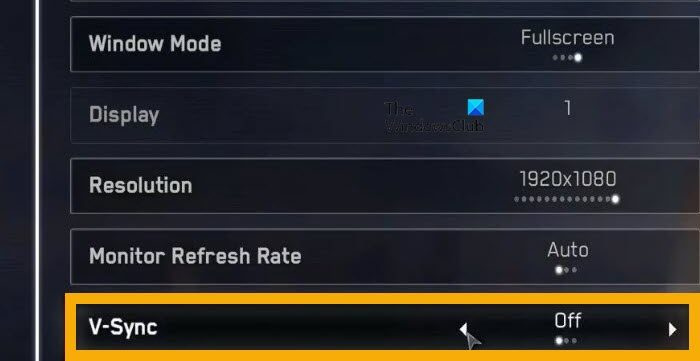
Vsync అనేది మీ మానిటర్ రిఫ్రెష్ రేట్ని గేమ్ ఫ్రేమ్ రేట్తో సింక్లో ఉంచే సాంకేతికత. Vsync స్థిరమైన FPSతో మృదువైన గేమ్ప్లేను అందించినప్పటికీ, దాని ఫీచర్ కూడా సమస్యకు కారణం కావచ్చు.
వాచ్ డాగ్స్: లెజియన్లో, మీ గేమ్ప్లేను ఎలా ప్రభావితం చేస్తుందో చూడటానికి మీరు V-సమకాలీకరణను ఆఫ్ చేయడానికి ప్రయత్నించవచ్చు మరియు దీన్ని ఎలా చేయాలో ఇక్కడ ఉంది.
- వాచ్ డాగ్స్ లెజియన్ని ప్రారంభించి, బటన్ను నొక్కండి ఎంపికలు ట్యాబ్
- నొక్కండి వీడియో ఎంపికలు మరియు స్విచ్ నిలువు సమకాలీకరణ కు ఆపివేయబడింది మోడ్.
- ఇప్పుడు మీ మార్పులను సేవ్ చేయడానికి స్పేస్బార్ను నొక్కండి.
గేమ్ని ప్రారంభించి, గేమ్ సేవ్ చేయబడిందో లేదో తనిఖీ చేయండి.
వాచ్ డాగ్లను ఆడటానికి సిస్టమ్ అవసరాలు: లెజియన్
వాచ్ డాగ్లను అమలు చేయడానికి సిస్టమ్ అవసరాలు క్రింద ఉన్నాయి: మీ సిస్టమ్లో లెజియన్.
కనిష్ట
- మీరు Windows 10 (64-బిట్)
- ప్రాసెసర్ ఇంటెల్ కోర్ i5-4460 లేదా AMD రైజెన్ 5 1400
- వర్షం 8 GB (డ్యూయల్ ఛానెల్ సెటప్)
- వీడియో కార్డ్ NVIDIA GeForce GTX 970, NVIDIA GeForce GTX 1650 లేదా AMD రేడియన్ R9 290X
- HDD 80 GB ఖాళీ స్థలం
సిఫార్సు చేయబడింది
- మీరు Windows 10 (64-బిట్)
- ప్రాసెసర్ ఇంటెల్ కోర్ i7-4790 లేదా AMD రైజెన్ 5 1600
- వర్షం 8 GB (డ్యూయల్ ఛానెల్ సెటప్)
- వీడియో కార్డ్ NVIDIA GeForce GTX 1060, NVIDIA GeForce GTX 1660 S లేదా AMD రేడియన్ RX 480
- HDD 80 GB ఖాళీ స్థలం
కాబట్టి, మీ సిస్టమ్ అనుకూలంగా ఉందని నిర్ధారించుకోండి.
Watch డాగ్స్ లోపాన్ని ఎలా పరిష్కరించాలి?
మీ సిస్టమ్లో వాచ్ డాగ్లు క్రాష్ అవుతున్నట్లయితే, సిస్టమ్ అవసరాలను తనిఖీ చేసిన తర్వాత ఈ పోస్ట్లో పేర్కొన్న పరిష్కారాలను ప్రయత్నించండి. మొదటి పరిష్కారాన్ని ప్రారంభించి, ఆపై మీ మార్గంలో పని చేయాలని నిర్ధారించుకోండి. దీని తరువాత వాచ్ డాగ్స్ క్రాష్ కాకుండా ఉండాలని ఆశిద్దాం.
ఇది కూడా చదవండి: Far Cry 6 Windows PCలో రన్ చేయబడదు.















